现如今,AirPods已经成为了许多人日常生活中必不可少的音频设备。然而,有些用户在将AirPods与Windows电脑连接后却遭遇了无声音的问题,这...
2025-07-14 267 连接
随着科技的不断发展,蓝牙鼠标已经成为很多人使用电脑时的首选。相较于传统有线鼠标,蓝牙鼠标无需连接线,使得使用更加方便灵活。然而,对于一些没有太多电脑操作经验的人来说,如何连接电脑和蓝牙鼠标可能会有些困惑。本文将详细介绍如何以电脑连蓝牙鼠标,帮助读者迅速完成连接。

标题和
1.准备工作

为了成功连接蓝牙鼠标,您需要确保电脑上已经安装了蓝牙适配器,并且适配器处于可用状态。在大多数情况下,笔记本电脑已经内置了蓝牙适配器,但是台式机需要外接蓝牙适配器。
2.打开蓝牙设置
在电脑桌面右下角系统托盘中找到蓝牙图标,右键点击并选择“打开设置”,进入蓝牙设置页面。

3.打开鼠标开关
打开蓝牙鼠标的电源开关,通常位于鼠标底部。确保蓝牙鼠标处于配对模式,通常会有一个指示灯闪烁或者以其他方式显示。
4.打开电脑蓝牙
在蓝牙设置页面中,点击“打开蓝牙”按钮,激活电脑上的蓝牙功能。
5.搜索蓝牙设备
点击蓝牙设置页面中的“添加设备”或者“搜索设备”按钮,让电脑开始搜索附近可用的蓝牙设备。
6.选择蓝牙鼠标
在搜索结果列表中,找到您的蓝牙鼠标名称,并点击它,让电脑开始与鼠标进行配对。
7.配对确认
根据电脑弹出的提示,确认是否连接到正确的蓝牙鼠标设备。确保设备名称和鼠标底部显示一致。
8.输入配对码
如果需要输入配对码,一般是四位数字,根据屏幕提示输入正确的配对码,然后点击确认。
9.等待配对成功
等待电脑和鼠标进行配对,这个过程可能需要一些时间,请耐心等待。
10.配对成功提示
当电脑成功连接到鼠标时,会弹出配对成功的提示框,确认后即可开始使用蓝牙鼠标。
11.测试使用鼠标
打开一些软件或者文件,用蓝牙鼠标进行操作,检查是否正常工作。
12.连接其他设备
如果需要连接其他蓝牙设备,可以重复上述步骤,让电脑连接到其他设备。
13.管理蓝牙设备
在蓝牙设置页面中,可以管理已经连接的蓝牙设备,包括删除设备、更改设备名称等操作。
14.常见问题解决
如果在连接过程中遇到问题,可以查看蓝牙设备的使用手册或者参考电脑厂商提供的支持文档进行排除。
15.连接小结
通过以上简易步骤,您已经成功地将蓝牙鼠标连接到了电脑上,从而享受到了无线自由的操控体验。希望本文对您有所帮助。
通过本文的介绍,我们学习了如何以电脑连蓝牙鼠标。只需要几个简单的步骤,就可以轻松完成连接。蓝牙鼠标的使用为我们带来了更加便捷和灵活的操作体验,让我们的工作和娱乐更加畅快。如果您还没有尝试过连接蓝牙鼠标,赶快动手试试吧!
标签: 连接
相关文章
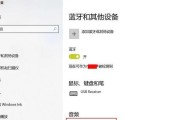
现如今,AirPods已经成为了许多人日常生活中必不可少的音频设备。然而,有些用户在将AirPods与Windows电脑连接后却遭遇了无声音的问题,这...
2025-07-14 267 连接

在现代科技的发展下,蓝牙音箱成为了很多人的音频播放首选。连接电脑与蓝牙音箱可以让您更好地享受音乐、电影和游戏的声音效果。本文将为您详细介绍如何通过电脑...
2025-06-17 219 连接
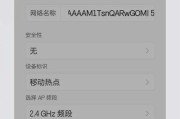
随着移动互联网的快速发展,安卓手机逐渐成为我们生活中必不可少的工具。然而,有时我们需要将手机与电脑进行连接,以便传输文件、管理数据等操作。本文将介绍一...
2025-04-13 249 连接
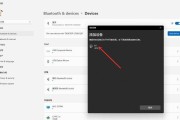
如今,音箱已成为我们生活中不可或缺的一部分。而通过蓝牙连接电脑和音箱,可以让我们轻松享受高品质的音乐。本文将为您介绍如何用电脑连接蓝牙音箱,让您在不需...
2025-03-30 249 连接

随着科技的不断发展,越来越多的人选择将笔记本与电视进行连接,以享受更大屏幕的视觉效果。然而,对于新手来说,可能不太清楚该如何进行连接。本文将详细介绍以...
2025-03-23 278 连接
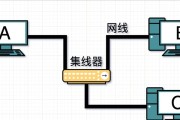
如今,电脑已经成为人们生活中必不可少的工具之一。而要让电脑能够畅通无阻地上网,连接网络WiFi就显得尤为重要。本文将介绍一些简单的步骤,帮助你轻松地连...
2025-01-09 326 连接
最新评论